《網絡》:設置三個密碼:通過console口連接設備,進入特權模式,登錄Telnet
軟件:Cisco Packet Tracer Instructor
軟件下載鏈接在上一篇文章中。
內容:通過設置三個密碼,熟悉采用Telnet方式配置交換機的方法。
細節說明:計算機的IP地址和交換機管理IP地址須在同一網段。
交換機IP:192.168.1.1 255.255.255.0
PC:192.168.1.2 255.255.255.0
PC網關:192.168.1.1 (可有可無)
根據驗證需要輸入密碼的先後順序設置密碼;即:
1、 設置通過console端口連接設備的密碼;--文中設置1234
2、 設置進入特權模式Switch#的密碼;--文中設置2345
3、 設置telenet遠程登錄密碼。--文中設置3456
步驟:
1、 默認情況下,交換機所有端口都處於VLAN1中。配置交換機的管理IP地址:
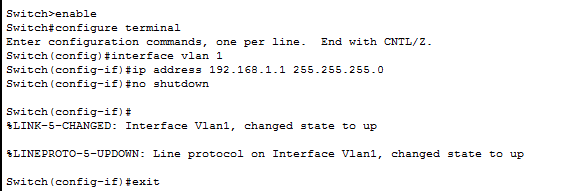
2、 設置console端口連接設備的密碼:

3、 設置進入特權模式Switch#的密碼:

4、 設置telnet遠程登錄的密碼:
此處vty 0 4是指,虛擬終端默認可用的為0到4這五個。
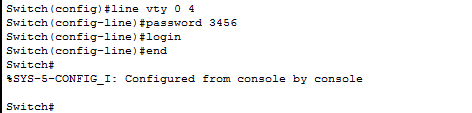
5、 查看配置情況:
可以通過show running-config查看已經設置的密碼。
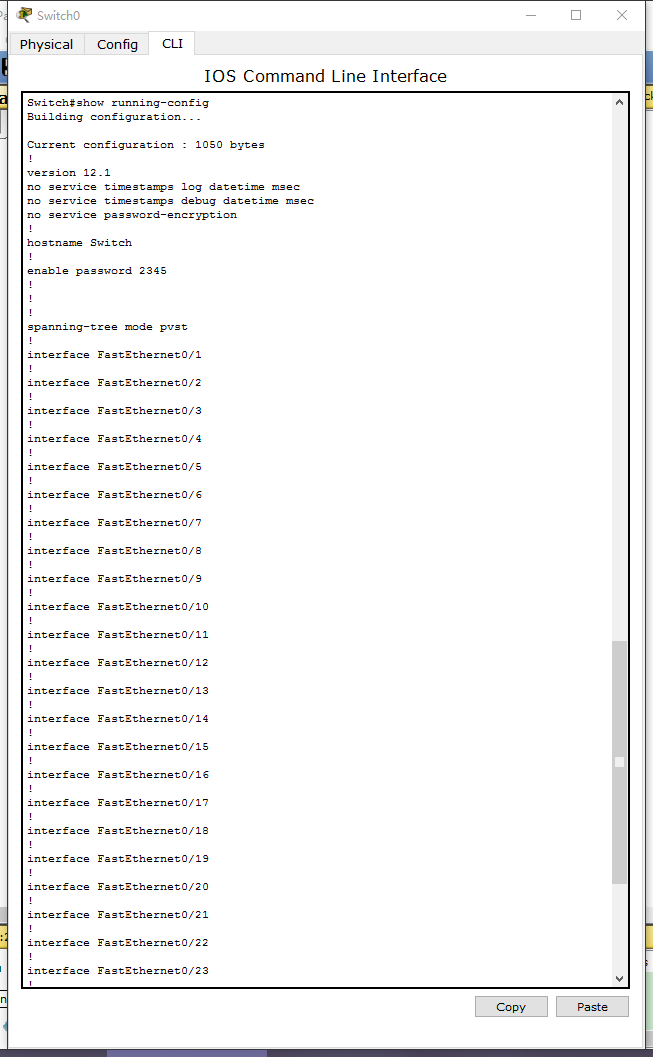
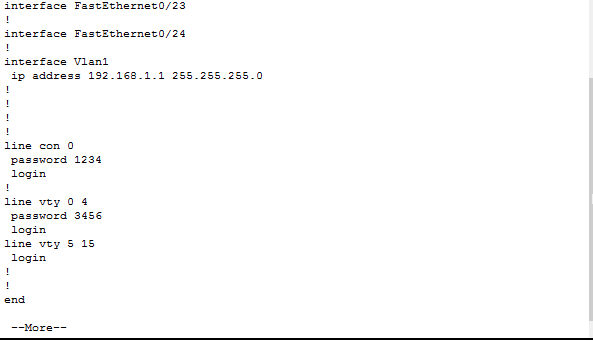
6、 驗證密碼:
a) 驗證通過console端口連接設備的密碼:
(註:在用戶模式下,會提醒你輸入通過console端口連接設備的密碼。所有輸入的密碼均不可見。)
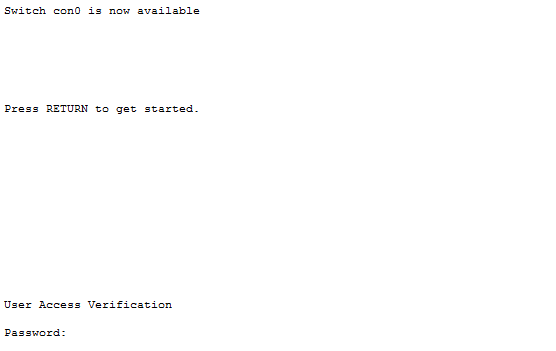
b) 驗證進入特權模式的密碼:

c) 驗證telnet遠程登錄的密碼:
i. 給PC設置IP地址:
PC的IP地址須和交換機管理IP在同一網段。

ii. 打開Command Prompt進行如圖操作:
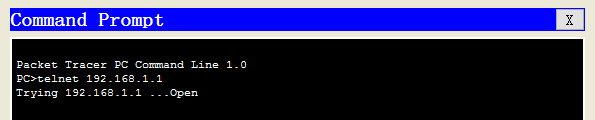
iii. 驗證telnet遠程登錄密碼:
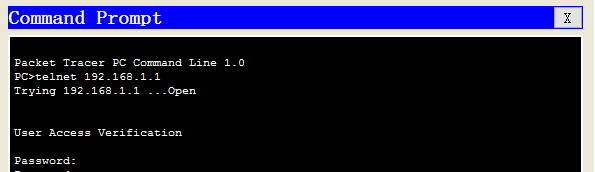
如果一切正確,將會看到以下界面,剩下的操作就跟在交換機上一樣了:
(註:我這裏第一次輸入telnet密碼時錯誤,第二次正確。)
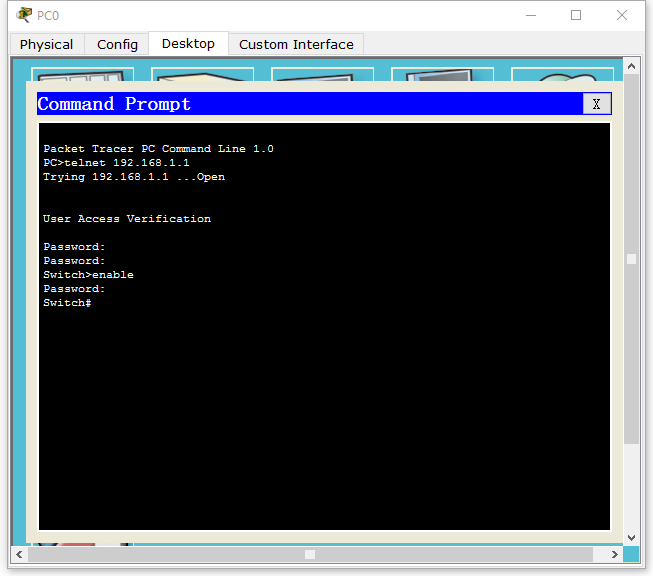
《網絡》:設置三個密碼:通過console口連接設備,進入特權模式,登錄Telnet
